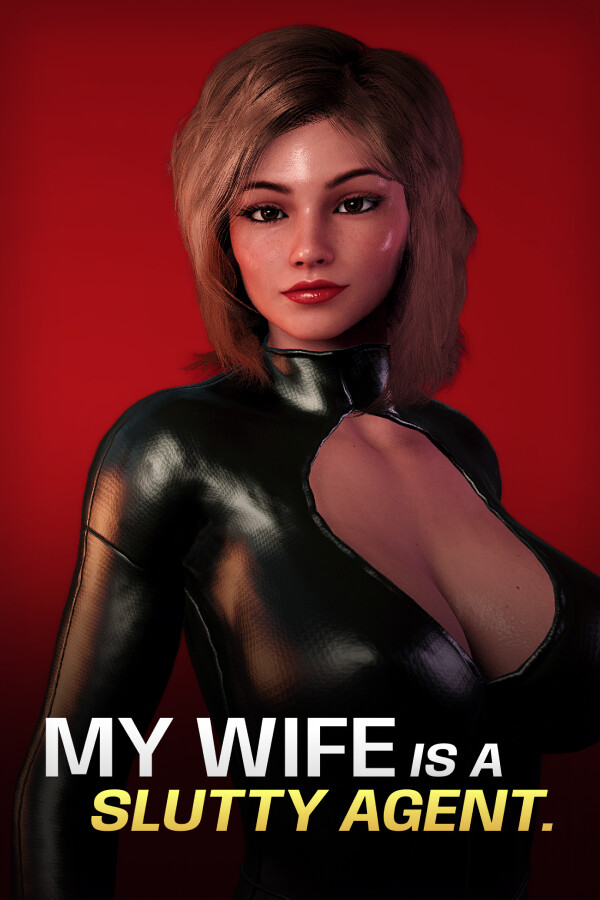Как делать
Делаем сами винчестер для Xbox 360 Slim
Прошивать будем с помощью hddhackr.
hddhackr работает на жестких дисках компании Wester Digital следующих моделей:
- WD Scorpio Series BEVS/BEAS
- WD Scorpio Blue Series BEVS/BEVT/BPVT
- WD Scorpio Black Series BEKT/BJKT
- WD VelociRaptor Series
- WD AV-25 Series BUDT
Пример 250GB WD Scorpio Blue (WD2500BEVT)
Первым делом необходимо создать загрузочную флешку (подойдет любая USB флешка)
Для этого необходим архив Bootable_USB_Drive_Creator_Tool
1) Распакуйте и запустите программу (от имени администратора).
2) Выберите свою флешку
3) В строке File system выберите FAT
4) Поставьте галочку напротив Quick Format и Create Bootable Drive
5) В строке которая находится ниже Create Bootable Drive укажите путь к папке с MS-DOS (папка находится в архиве с программой Bootable USB Drive Creator Tool
6) Жмем Start и за несколько секунд получаем загрузочную флешку
Файлы, необходимые для прошивки жесткого диска:
Если вы прошиваете жесткий диск на 250 GB то вам нужен файл HDDSS_250GB
Если на 20 gb то этот 20GB_HDDSS
На 60 gb этот 60GB_HDDSS
На 120 gb этот 120GB_HDDSS
Не забудьте переименовать HDDSS_250GB.BIN в HDDSS.BIN
Ещё необходим сам hddhackr.
Распакуйте HDDSS.BIN и hddhackr на загрузочную флешку которую мы только что сделали.
Выключите ваш компьютер и подключите прошиваемый жесткий диск (например тот, который мы рассматриваем WD Scorpio Blue WD2500BEVT) я бы посоветовал отключить другие жесткие диски, дабы не прошить не тот.
Включите компьютер, зайдите в Bios и убедитесь что прошиваемый жесткий диск правильно подключен и работоспособен!
Установите в меню биос загрузку с флешки которую мы подготовили ранее, сохраните настройки и перезагрузите компьютер.
После перезагрузки вы окажетесь в dosprompt, введите hddhackr и нажмите enter
Если всё сделано правильно то перед вами появится список жестких дисков вашего компьютера, в моем случае прошиваемый жесткий диск находится под номером 5
После ввода номера прошиваемого винта вам будет предложено сделать резервную копию или прошивку, нажмите на клавиатуре кнопку F для прошивки.
Введите имя файла (сектора безопасности) HDDSS.BIN
Вы получите сообщение о том что эта прошивка для жесткого диска Xbox 360 и она не совпадает с прошивкой вашего жесткого диска
Выберите YES
Вам будет предложено создать разделы 0\
и снова жмем Yes
Поздравляю! Ваш жесткий диск взломан!
Установка жесткого диска в Xbox 360 slim
Жесткий диск который мы только что перепрошили можно установить в корпус жесткого диска обычного Xbox 360, но так как гайдов на эту тему достаточно то я напишу про установку в Xbox 360 slim!
Его даже не надо устанавливать в корпус для жесткого диска!
Как видно из последнего изображения жесткий диск успешно установлен и работоспособен!






![LonaRPG v0.10.4.1 (2025) (ENG+RUS) [В разработке]<hr /><center><img src=https://i3.imageban.ru/out/2025/05/17/5120f1f96cbd3748a7eea07c709e0392.jpg WIDTH=250 HEIGHT=350><hr />Форум: Visual Novel, Визуальные новеллы 18+<br>Автор: wtrackeroc.ru<br>Размер: 635 MB</center>](https://i3.imageban.ru/out/2025/05/17/5120f1f96cbd3748a7eea07c709e0392.jpg)





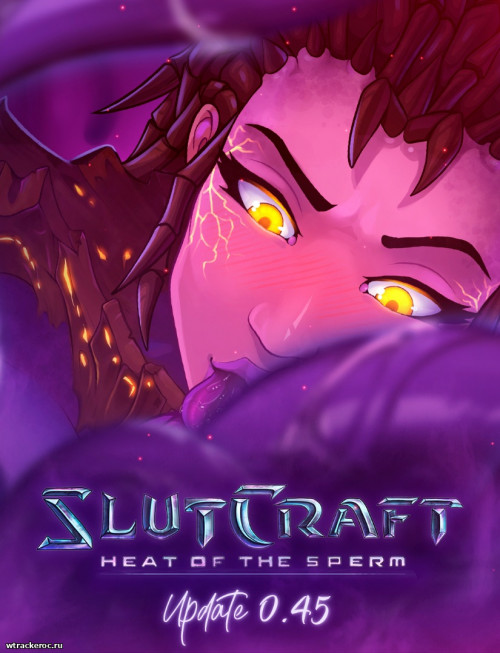
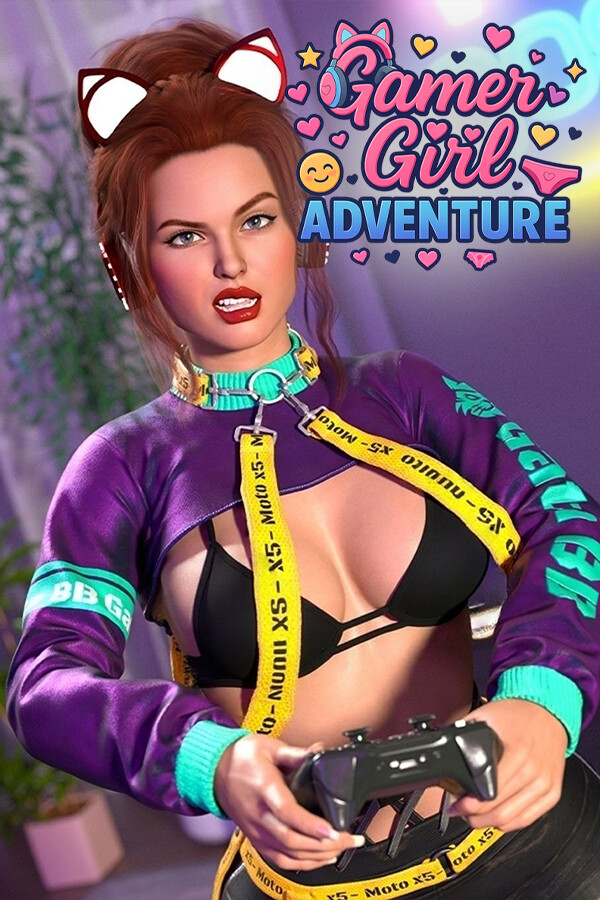

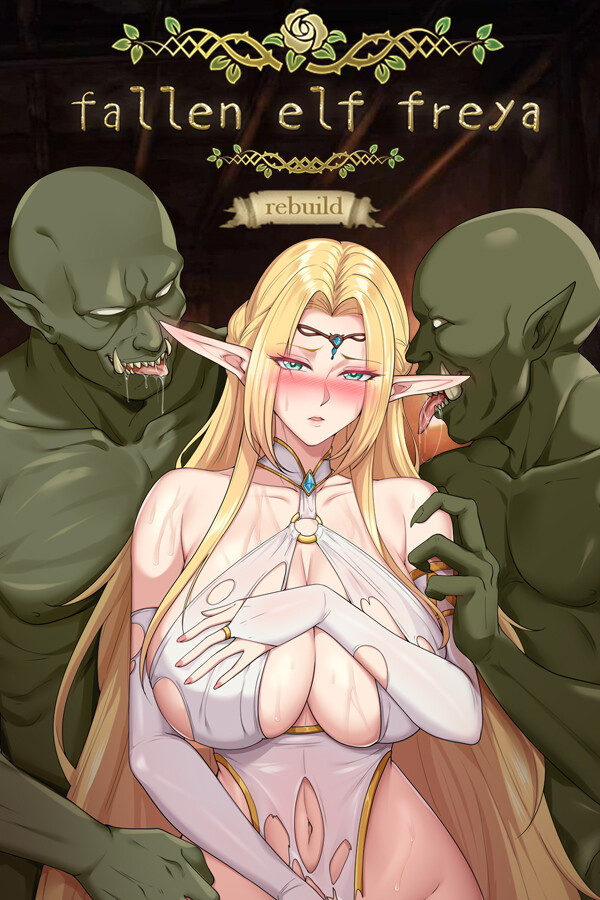
![Laruaville 10-17 Match 3 Puzzle [ENG] (2025)<hr /><center><img src=https://steamcdn-a.akamaihd.net/steam/apps/2992730/library_600x900_2x.jpg WIDTH=250 HEIGHT=350><hr />Форум: Три в ряд<br>Автор: .wtrackeroc.ru<br>Размер: 934 MB</center>](https://steamcdn-a.akamaihd.net/steam/apps/2992730/library_600x900_2x.jpg)
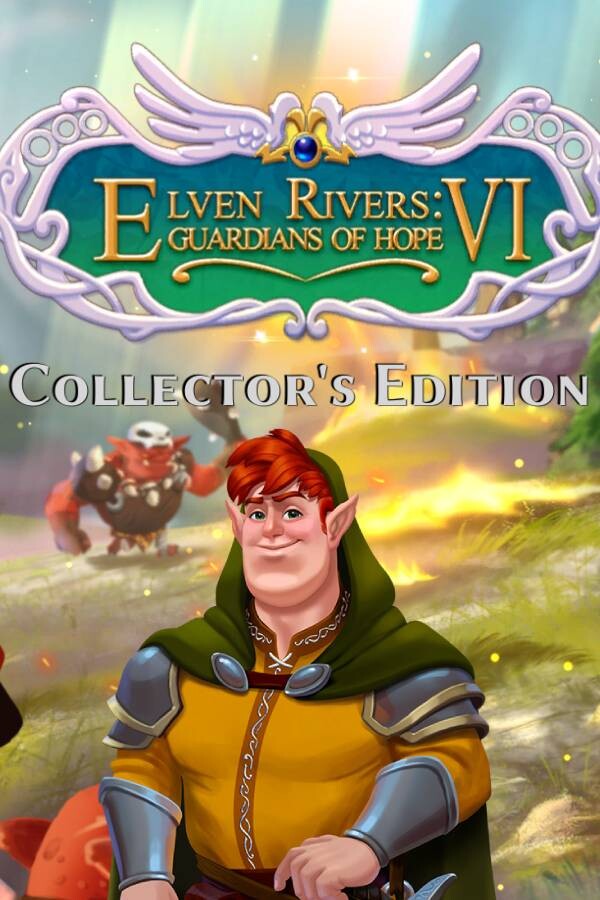
![Cloud Meadow / Облачная поляна v0.2.4.1a (2025) (RUS/ENG) [В разработке]<hr /><center><img src=https://steamcdn-a.akamaihd.net/steam/apps/1223750/library_600x900_2x.jpg WIDTH=250 HEIGHT=350><hr />Форум: Visual Novel, Визуальные новеллы 18+<br>Автор: wtrackeroc.ru<br>Размер: 926 MB</center>](https://steamcdn-a.akamaihd.net/steam/apps/1223750/library_600x900_2x.jpg)
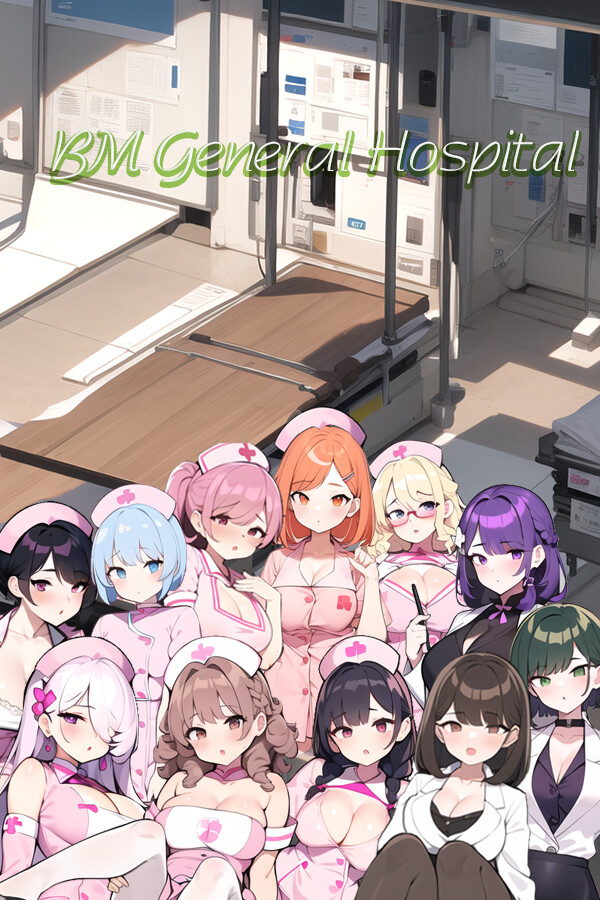

![Amandas Magic Book 1-13 части (2025) (ENG) [Коллекция]<hr /><center><img src=https://steamcdn-a.akamaihd.net/steam/apps/2240470/library_600x900_2x.jpg WIDTH=250 HEIGHT=350><hr />Форум: Три в ряд<br>Автор: wtrackeroc.ru<br>Размер: 1.73 GB</center>](https://steamcdn-a.akamaihd.net/steam/apps/2240470/library_600x900_2x.jpg)


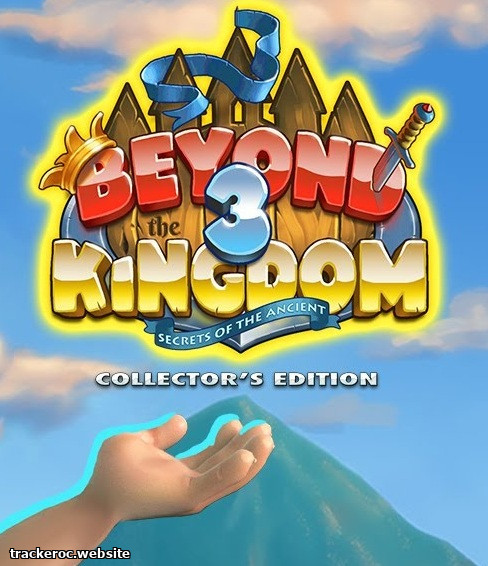
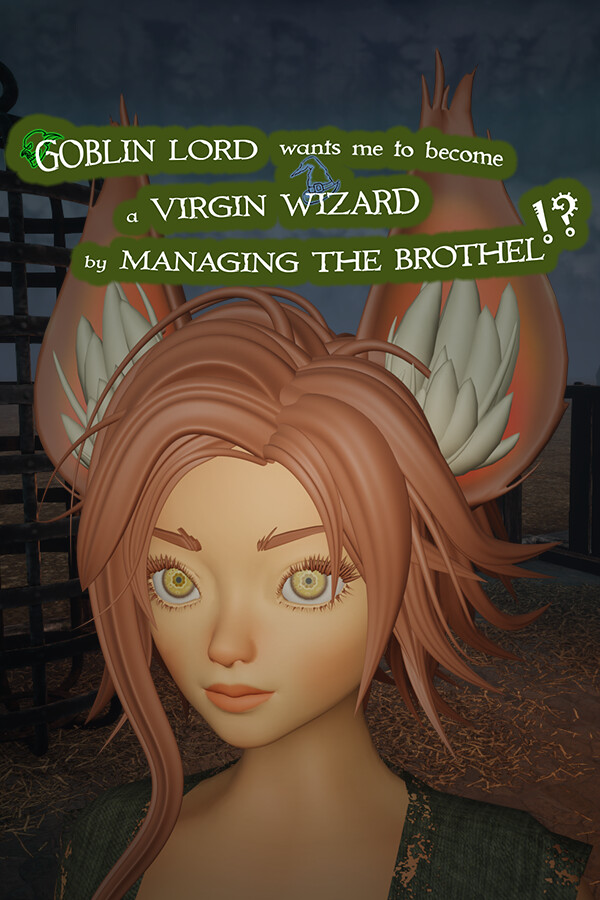
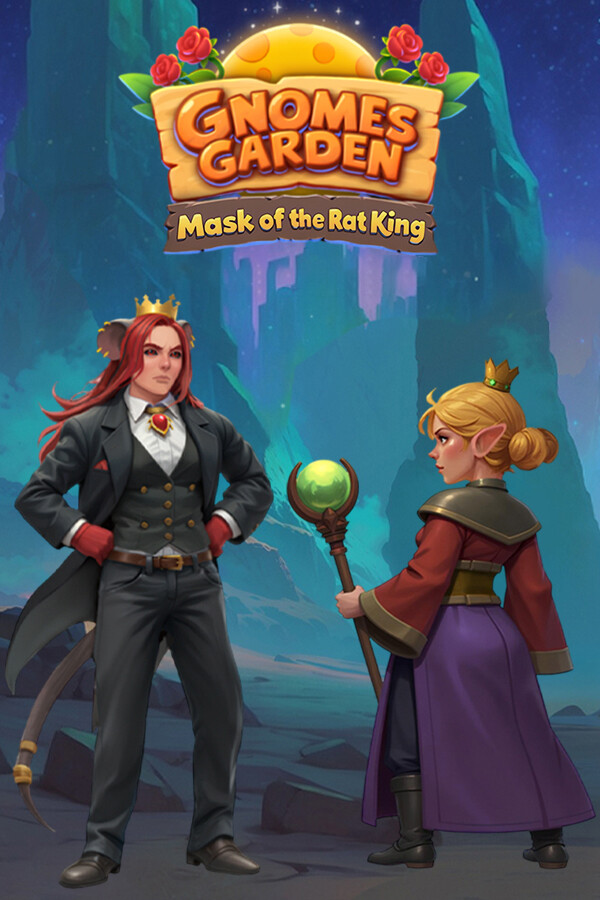
![Mad Island v0.4.5.6 (2024) (RUS/ENG) [В разработке]<hr /><center><img src=https://steamcdn-a.akamaihd.net/steam/apps/2739590/library_600x900_2x.jpg WIDTH=250 HEIGHT=350><hr />Форум: Visual Novel, Визуальные новеллы 18+<br>Автор: wtrackeroc.ru<br>Размер: 1.01 GB</center>](https://steamcdn-a.akamaihd.net/steam/apps/2739590/library_600x900_2x.jpg)
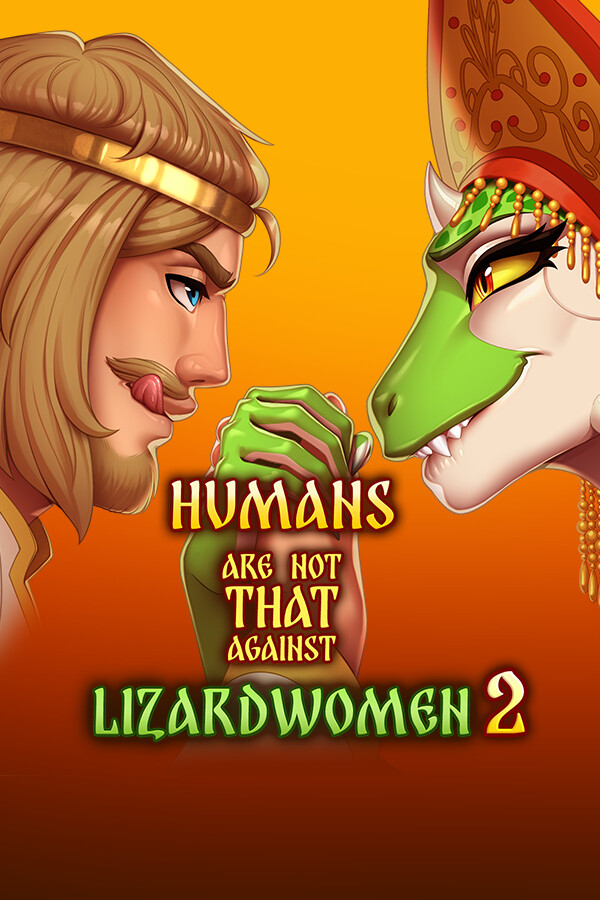
![It's a Gluttonous Life v0.50.0 (2025) (ENG+RUS) [В разработке]<hr /><center><img src=https://steamcdn-a.akamaihd.net/steam/apps/2478730/library_600x900_2x.jpg WIDTH=250 HEIGHT=350><hr />Форум: Visual Novel, Визуальные новеллы 18+<br>Автор: wtrackeroc.ru<br>Размер: 2.18 GB</center>](https://steamcdn-a.akamaihd.net/steam/apps/2478730/library_600x900_2x.jpg)
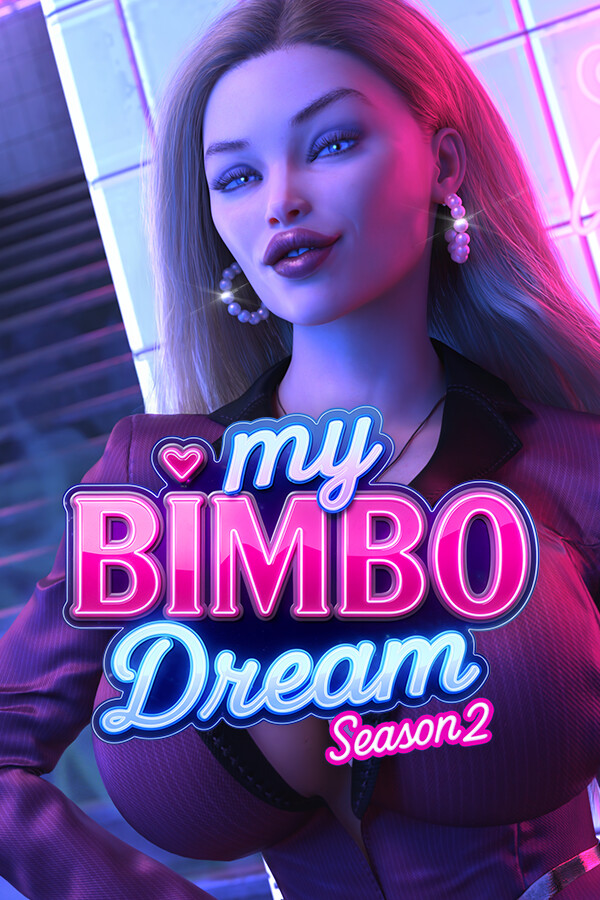
![12 Labours of Hercules XIX: Pandora's Gift Box / 12 подвигов Геракла 9-19 части (2025) (RUS/ENG) [Коллекция]<hr /><center><img src=https://steamcdn-a.akamaihd.net/steam/apps/3163110/library_600x900_2x.jpg WIDTH=250 HEIGHT=350><hr />Форум: Сasual games, Тайм менеджмент<br>Автор: wtrackeroc.ru<br>Размер: 4.9 GB</center>](https://steamcdn-a.akamaihd.net/steam/apps/3163110/library_600x900_2x.jpg)
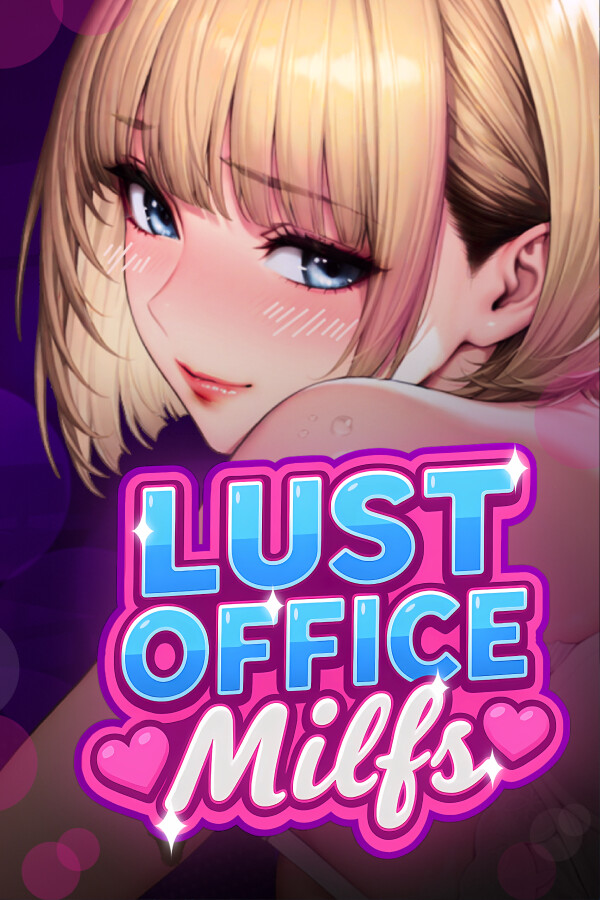
![Shattered Minds v0.22 (2025) (ENG+RUS) [В разработке]<hr /><center><img src=https://steamcdn-a.akamaihd.net/steam/apps/2713690/library_600x900_2x.jpg WIDTH=250 HEIGHT=350><hr />Форум: Visual Novel, Визуальные новеллы 18+<br>Автор: wtrackeroc.ru<br>Размер: 1.53 GB</center>](https://steamcdn-a.akamaihd.net/steam/apps/2713690/library_600x900_2x.jpg)
![Witch Hunter / Охотник на ведьм [v0.25ex] (2024) (RUS/ENG) [В разработке]<hr /><center><img src=https://i3.imageban.ru/out/2022/03/11/2c8ce15623028156d566d5ab3c242789.jpg WIDTH=250 HEIGHT=350><hr />Форум: Visual Novel, Визуальные новеллы 18+<br>Автор: wtrackeroc.ru<br>Размер: 748 MB</center>](https://i3.imageban.ru/out/2022/03/11/2c8ce15623028156d566d5ab3c242789.jpg)


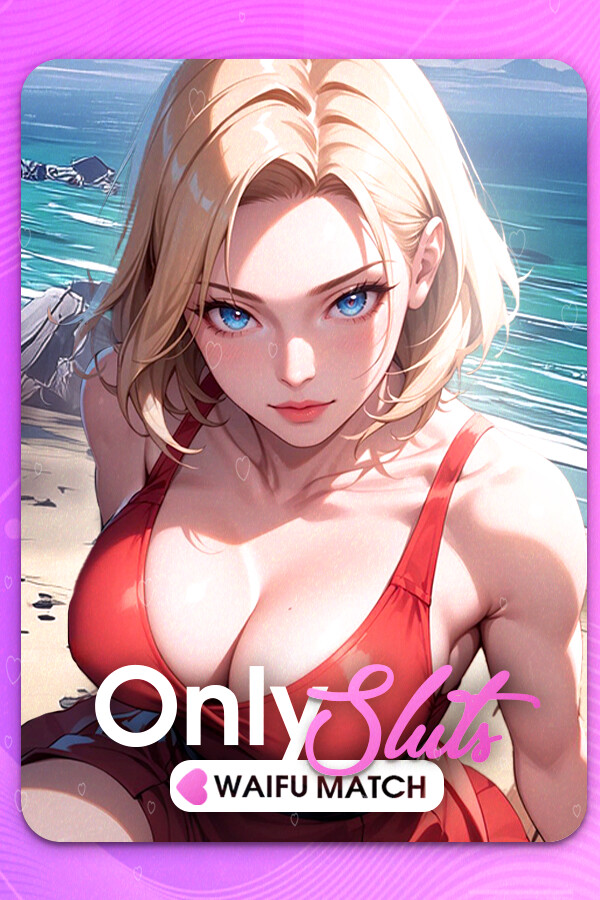
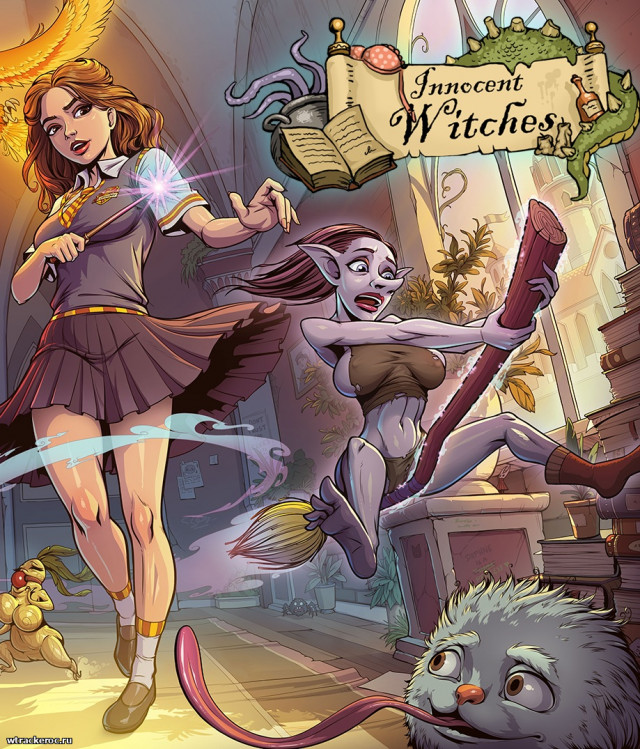
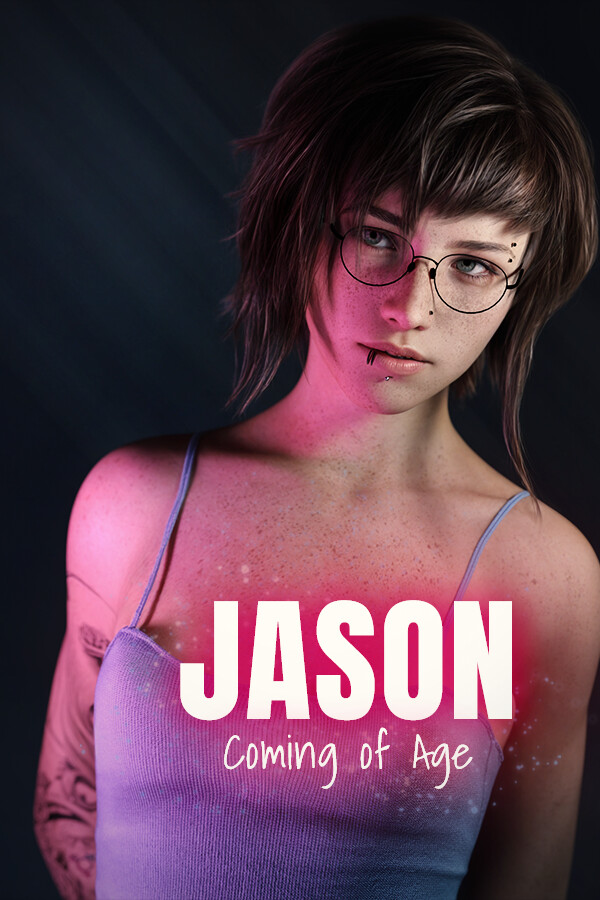

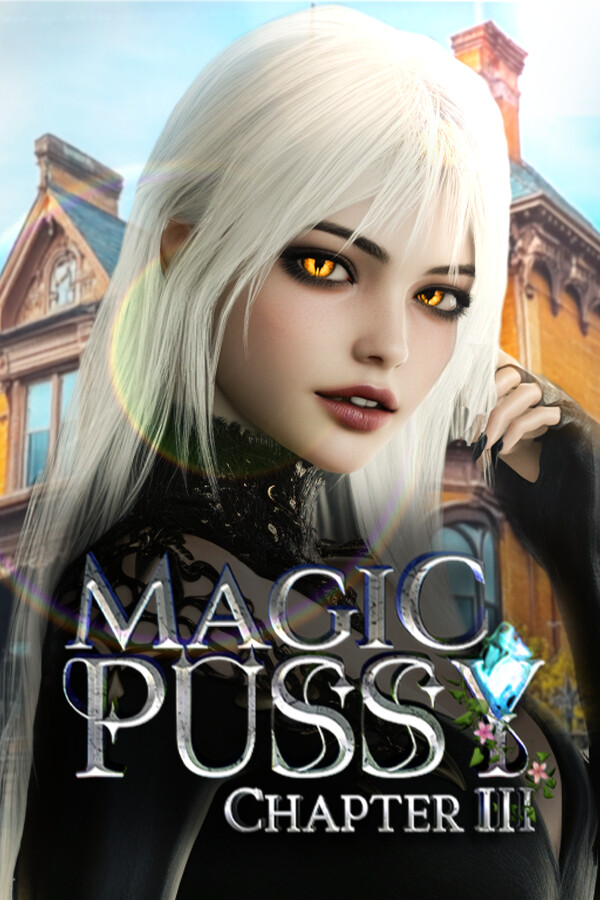
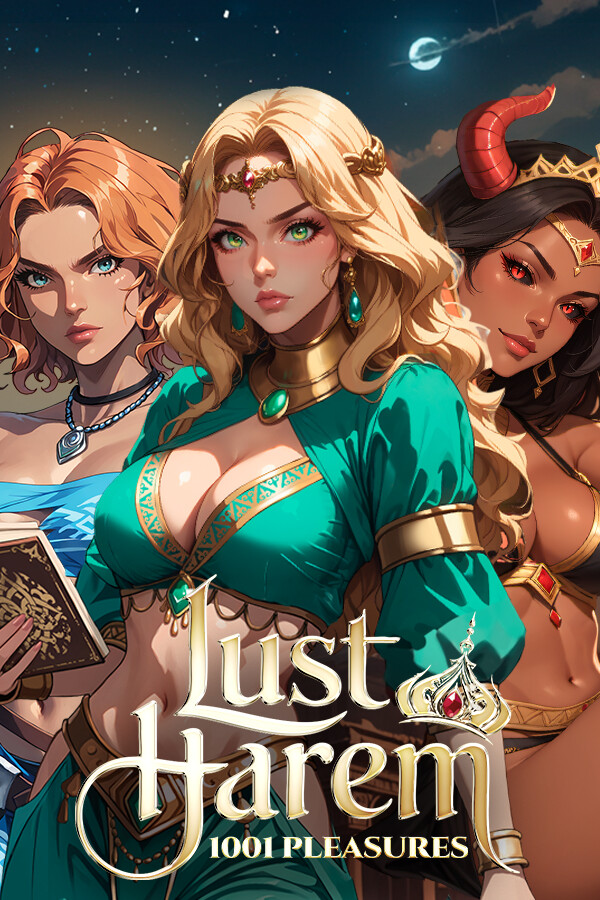
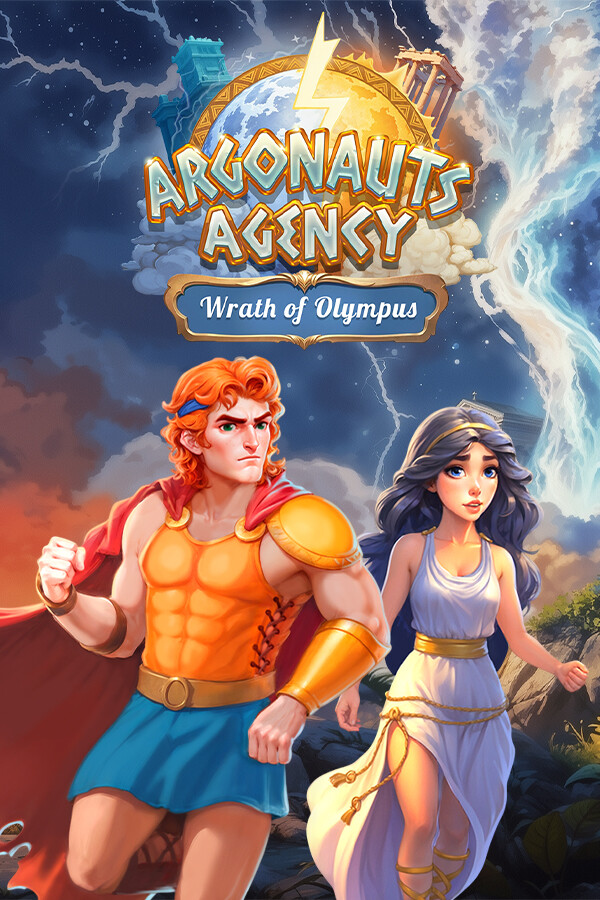
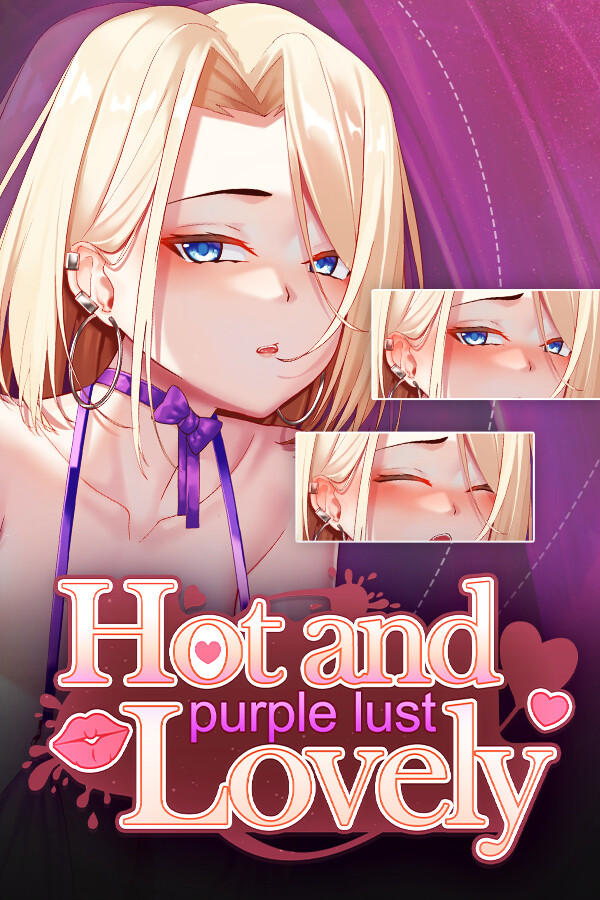
![Lost Artifacts 7 The Ghost of Florence / Lost Artifact 1-7 / Кладоискатели 1-7 части [RUS] (2017-2025)<hr /><center><img src=https://steamcdn-a.akamaihd.net/steam/apps/1862830/library_600x900_2x.jpg WIDTH=250 HEIGHT=350><hr />Форум: Сasual games, Тайм менеджмент<br>Автор: wtrackeroc.ru<br>Размер: 1.24 GB</center>](https://steamcdn-a.akamaihd.net/steam/apps/1862830/library_600x900_2x.jpg)
![Helga the Viking Warrior 7: A New Asgard / Helga the Viking Warrior 1-7 части (2025) (ENG) [Коллекция]<hr /><center><img src=https://steamcdn-a.akamaihd.net/steam/apps/2240450/library_600x900_2x.jpg WIDTH=250 HEIGHT=350><hr />Форум: Три в ряд<br>Автор: wtrackeroc.ru<br>Размер: 994 MB</center>](https://steamcdn-a.akamaihd.net/steam/apps/2240450/library_600x900_2x.jpg)
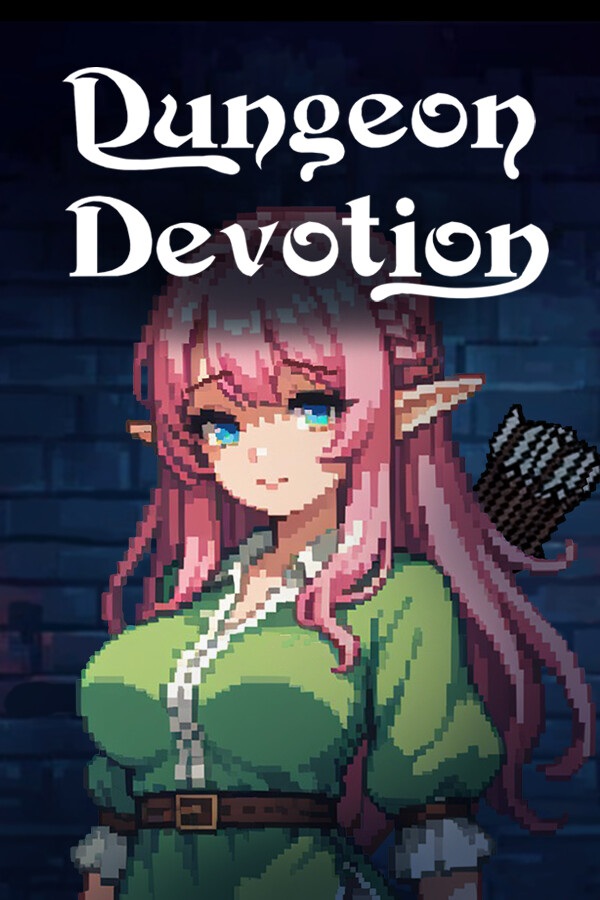
![University Days - Season 1-2 (2025) (ENG+RUS) [В разработке]<hr /><center><img src=https://steamcdn-a.akamaihd.net/steam/apps/2564970/library_600x900_2x.jpg WIDTH=250 HEIGHT=350><hr />Форум: Visual Novel, Визуальные новеллы 18+<br>Автор: wtrackeroc.ru<br>Размер: 811 MB</center>](https://steamcdn-a.akamaihd.net/steam/apps/2564970/library_600x900_2x.jpg)